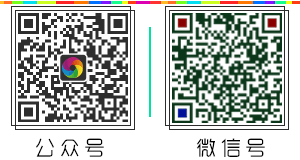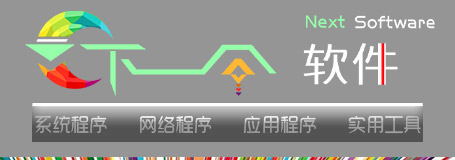Plex: 为你的所有设备打造一个聚合影音中心

在生活中,许多朋友可能会碰到类似这样的场景:
- 在 Windows 电脑上下载了一部蓝光电影,这时候困了,想拿着 iPad 到床上看
- 安卓手机拍下来的照片,想在 Mac 上进行快速浏览
- 长达俩小时的播客,在电脑上听了一半,想在手机上从断点处续听,可是用的客户端不一样
- 到了单位或者学校想起来电脑里的日剧还没看完,想用手机接着看但却找不到资源*
- ……
如果遇到上述问题,你的解决方法会是什么?
我想不少人已经开始手忙脚乱的找数据线了:microUSB、miniUSB、type-C、lightning……如此多的接口,对于一个不熟悉电子产品的人来说,这些名词听起来都头大。找好了数据线,准备拷贝音视频或图片,但是看着自己手机上仅仅 16g 的储存空间,只能摇了摇头
为什么不用百度云等公共网盘?
- 需要完整的「上传-下载」步骤,就按1个G的电影算,上传时间已经让许多人失去耐心
- 即使有云端资源,不下载客户端的话,在线观看码率非常低
- 缺少同步播放进度功能
- 不能外挂字幕
- 重复占用磁盘空间
此时就需要引入「串流」这个概念了,通俗地讲,串流就是「边下边播」,只需要预缓存一小段即可流畅播放
iOS 上两款顶尖播放器 Infuse 和 nPlayer 均支持本地串流。接下来以 nPlayer 为例,看看它在 macOS 和 Windows 平台是如何进行串流的:
1. Mac 电脑需要在「系统偏好设置 – 共享」设置中勾选「文件共享」,添加想要共享的文件夹,接着勾选 SMB 和 AFP 协议,点击「完成」

2. Windows 下,打开「控制面板 – 网络和Internet – 网络和共享中心 – 高级共享设置」,将选项都勾选
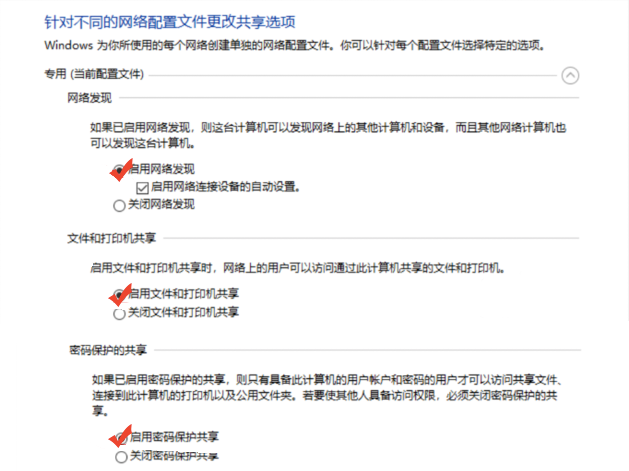
接着找到需要共享的文件夹,「右键 – 属性 – 共享 – 高级共享」,勾选「共享此文件夹」
3. 确保手机和电脑处在同一 WiFi 下,打开 nPlayer,点击「网络 – +号 – 扫描网络」,用户名和密码与电脑上登录用户的账户密码一致
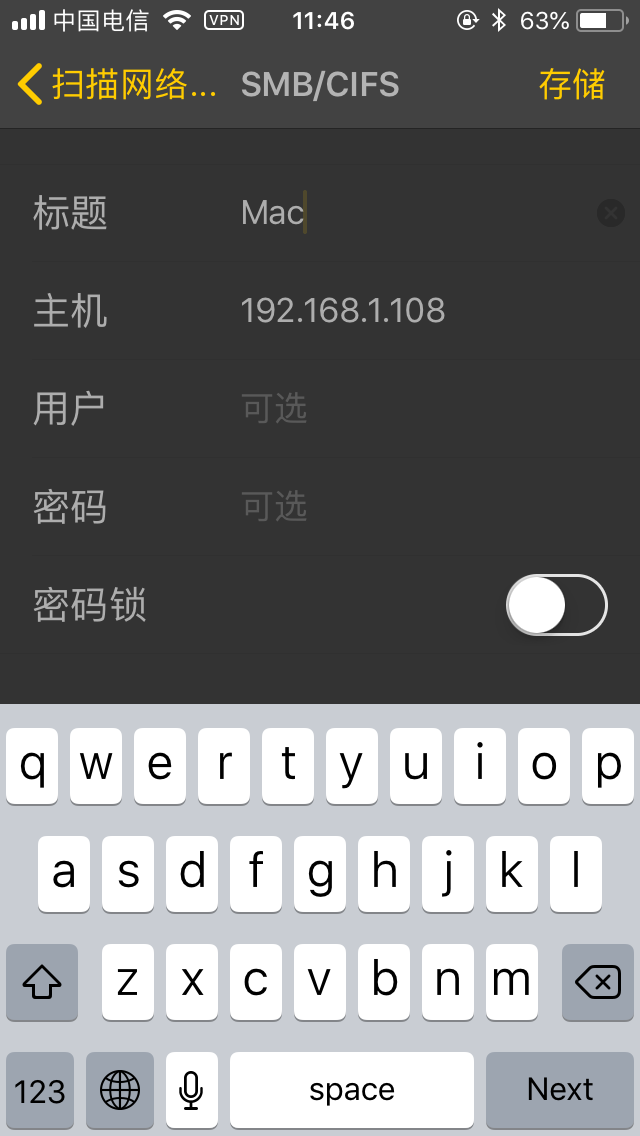
完成!接下来就可以在移动设备中观看电脑上的视频了
然而,过程中我遇到了一些让人很不舒服的地方:
- 用户名不支持中文,必须把电脑账户改成英文
- 在 nPlayer 中媒体以「平铺」的方式呈现,一旦电影数量多了,就会显得杂乱无章,需要花费时间检索到自己想要的。7

相比来说 Infuse 的媒体库要美观许多。
进行到这里,发现单一功能的本地串流播放器并不能满足需求,而且也不能完美解决文章开头列举的场景
同时,不少极客玩家可能开始「嘘」了,对于他们来说,给路由器刷一个第三方系统 或 搭建 NAS 已经是轻车熟路。但并不是所有人都有大量精力和预算来折腾私人云盘,此时就到了 Plex 大显身手的时刻
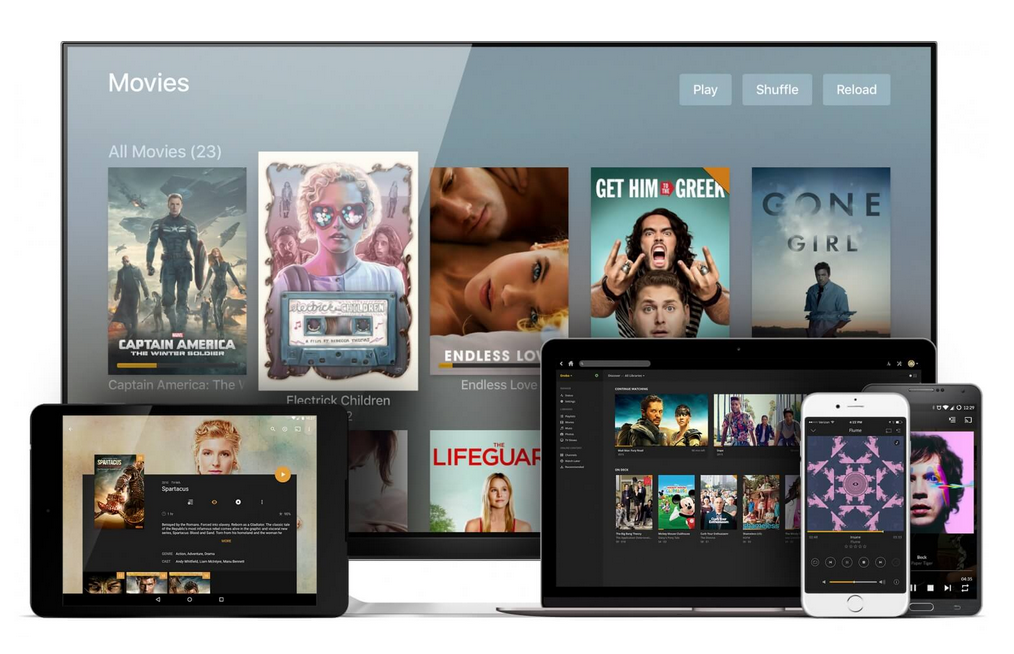
这是一款主打流媒体传输的软件,它可以把你的所有设备的视频、图片、音乐整合到一个资料库中,只要你的手机、电脑处于同一个局域网内,便可以打通界限,无需下载,使这些媒体资料从任意一台设备均可访问,就像在网站上看视频的实时缓存一样
Plex 的优势
1. 对播放设备性能要求很低
Plex 对移动设备性能几乎没有要求,凡是能打开 web 看视频的设备,基本都能使用 Plex
2. 支持远程访问
3. 云同步及好友共享库功能,尤其适合家庭影音库、异地恋情侣观影
异地恋的情侣交流感情的方式本来就不多,想和对方同时欣赏一部电影时,曾经的做法非常傻:打着电话数123同时按下播放键,网络延迟暂且不谈,两个小时的整段时间其实并不容易抽出来,中途只要有一方离开就又会造成时间差异。Plex 可以完美解决这个需求。利用好友共享功能,随意挑选双方资料库中的内容,同步观看并实时保存进度,即使中途暂停,也能随时续播
4. 强大的兼容性
一张图即可证明官网宣称的「可用于所有智能设备」所言非虚1
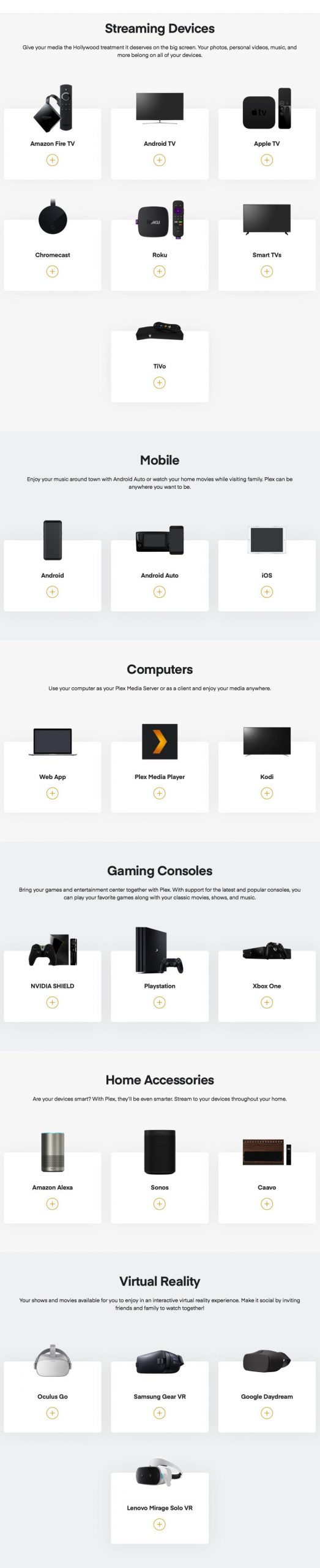
5. 媒体库整理功能出色
标题既然叫「聚合影音中心」,说明 Plex 的长处在于「聚合与整理」。省心的地方在于,你不用为图片、音频、视频各种类型的文件格式发愁,一股脑的全部把它扔进 Plex,想要查阅或欣赏的时候,它已经在那里静候你了。对于图片和音频我要另外说明一下,由于苹果生态下已经具备了 iTunes ,且图片、音频体积相对较小,完全可以保留原尺寸或经由 iCloud 同步到各个设备,所以我主要用 Plex 串流影片
6. 同时拥有服务器端和客户端,是一整套解决方案,而不仅仅是播放器
许多主打「串流」的播放器与 Plex 相比,只提供了「选择源文件 – 播放」的单一功能,对于源文件的整理、压制、转码统统没有涉及。Plex 的解决方案比较像网络类型中的「星型拓扑结构」,由中央节点承担相对较重的工作任务2
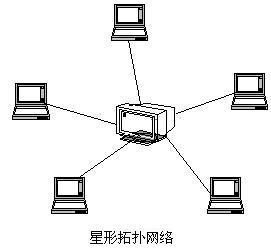
动心了吗? Let’s do it!
基本配置步骤
第一步,在电脑上安装 Plex,并注册一个云端账号
第二步,添加媒体到资料库
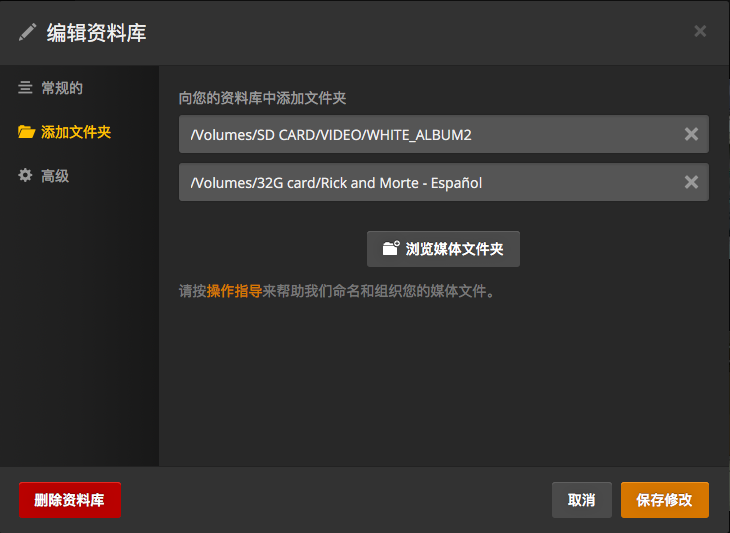
这里非常人性化的一点是,你仅仅需要选择添加整个文件夹,Plex 便会对其中的内容做分类整理、自动匹配,甚至找到即将播放电影的预告片 3
第三步,enjoy it!
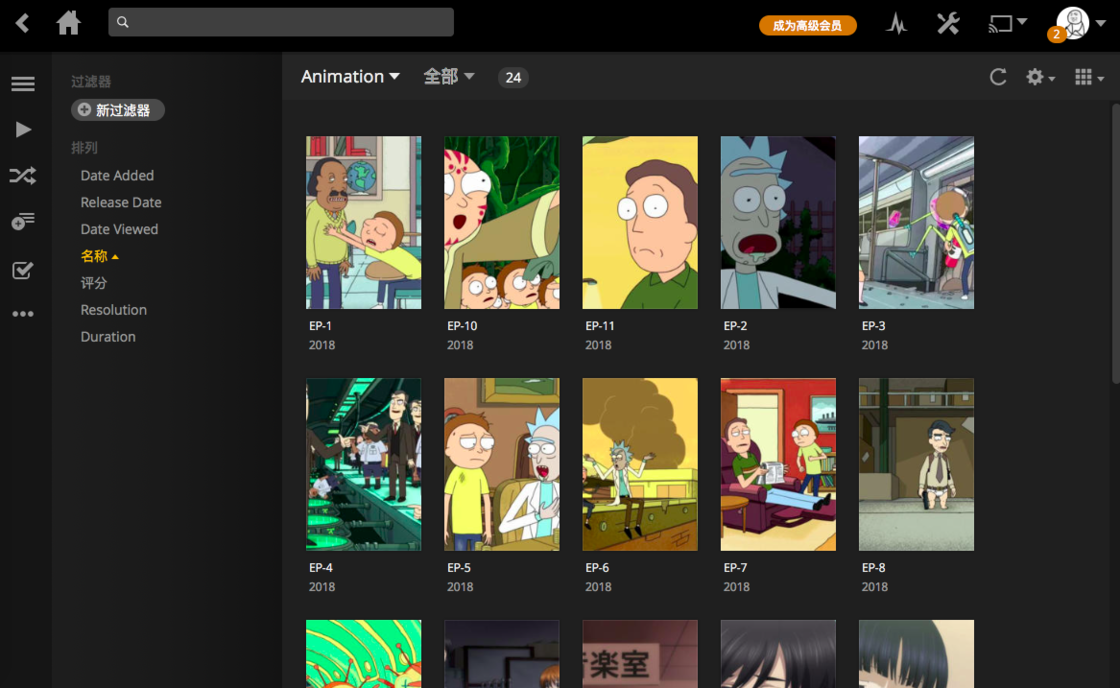
当 plex 后台运行时,一旦媒体库路径文件夹有新的媒体文件,就会自动扫描,外置驱动器也不例外,把 U盘插上电脑,不用手动添加媒体,就可以轻轻松松在 iPad 上观看里面的影片啦
进阶玩法
细心的读者已经发现,开头提到的 需求4 * 无法用局域网实现,然而 Plex 的功能不仅仅于此,它还支持远程访问,也就是说,只要有网的地方,你随时可以将家里存储设备中的音视频,直接串流到手头的设备上。
Plex 的远程访问设置并不复杂,但需要一点耐心
准备条件:
- 公网 IP
- 端口转发
公网IP是全球唯一的IP地址,可以通过访问 http://www.net.cn/static/customercare/yourip.asp 或者 http://ip.qq.com 来查看
或者直接询问网络提供商(有可能被 Nat,即由于ip地址数量吃紧把一些用户转到一个大型局域网内共用一个ip地址,可以打电话让ISP在后台改)
正常情况下可以简单地使用官方的登录界面,输入服务器密码进行设置,设置成功后会出现这样的界面
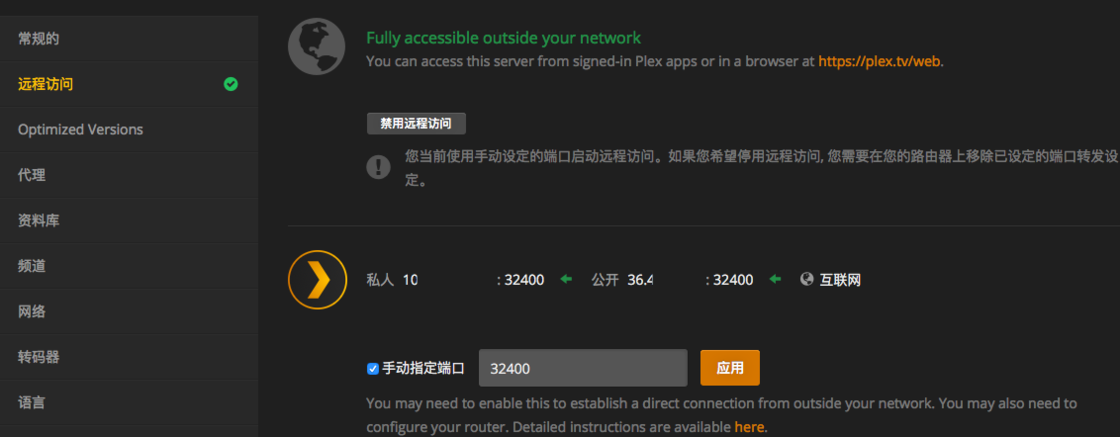
但如果不凑巧,由于某些众所周知的原因,无法使用官方的远程访问,如图

这时就需要自己设置路由器端口转发,将路由器内外网端口均设置为 32400
操作步骤: 4
1. 在浏览器的地址栏中输入路由器的IP地址。这会打开路由器的配置页面。大部分路由器的配置页面是 192.168.0.1、192.168.1.1 或 192.168.2.1,也可以这样查询:
- Windows:打开命令提示符,输入ipconfig /all
- macOS:打开终端,输入netstat -nr
2. 输入你的用户名和密码(许多品牌路由器默认用户名和密码都是admin)
3. 找到端口转发部分(forwarding),不同路由器界面不同
4. 创建自定义条目,选择服务类型为 TCP,增加端口 32400 (不要贸然打开所有端口,以防遭到攻击),保存设置,可能需要重启路由器才能生效
当进行服务器的转码设置时,有下列选项

这里建议选择「自动」或者「higher speed」,而最后一个选项「make my CPU hurt」官方中文译为「疯狂转码」,会导致 CPU 负载很高,不建议选择
文章虽然以电脑端为例,但是家里的电脑不可能 24h 开机运行,这就涉及到 NAS 的搭建,Plex 的官网上也提供了各种品牌 NAS 对应的服务器端软件,而且比群辉的 video station 界面简单许多。有兴趣的朋友可以尝试一下
收费标准:移动端内购
之前的 Plex 需要购买 Plex pass 才能获得移动端应用,现在移动平台 Plex 的下载是免费的,但是要想解锁视频观看时长限制,需要¥30 的内购。单单作为一款播放器,Plex 已经足够强大,更何况它支持所有 DLNA 设备,兼容性非常广,这个价格非常值得。下文会讲到 Plex 与 nPlayer、Infuse 等专业播放器的对比
你可以在 app store 下载 Plex
这是现在的收费方式,也是服务商主要的收入来源。
1. 什么是 Plex pass?
Plex pass 是官方推出的 premium 服务,购买后可以获得如下功能:
- 云同步
- 移动端自动上传相册
- 自动匹配演员、作曲家、影片信息
- (几乎)全格式文件支持
- 家庭多用户
- 官方推出的 新闻、播客、视频流
- 和好友共享资料库(这个应该是购买 pass 的最主要原因之一)
2. 价格
Plex pass 的订阅价格并不低,有三种付费方式,分别是月付(4.99刀)、年付(39.99刀) 以及 终身买断(119.99刀)
3. 应用实例
- 在 VPS 上搭建自己的影音中心,用一个服务器实现父母在卧室看电视剧、孩子在客厅看动画片、自己在跑步机上看健身视频,甚至可以把它理解为一个简易的优酷
- 在 NAS 上爬取最新美剧,利用 aria2 或者 迅雷离线脚本 下载到 Plex 资料库中,无论是移动设备还是电视都可以自由播放,并且同步进度
与 nPlayer、Infuse 的对比与联动
Plex 的发力点不在于移动平台播放器,那么它与 iOS 平台两款顶尖播放器的差异在哪里?一张表格来对比三者最具吸引力的特色功能(测试对象均为 lite版 或 未付费版)

Plex 的调整码率功能是后二者所不具备的,它能适应不同的网络状况。
例如在视频传输时,有可能因为网速不佳或者路由器性能落后,导致无法串流清晰度过高的电影或电视,Plex 提供了丰富的播放选项,让用户可以根据网络状况选择不同的清晰度。
与其他串流服务不同之处在于,Plex 服务器端和播放器端都有着调节码率的选项,当然,播放时不可能超出服务器端转码出来的视频质量,就像照片经过网络压缩传播不可能比原图还清晰一样,本地串流建议直接选择原数据5


实践下来,在寝室 TP-link WR886N 入门款路由器 和 6Mbps 小水管的网络环境下,播放常用码率的视频十分流畅
不可否认,Plex 与另外两款播放器还是有差距的,手势操作是许多用户必需的一个功能,滑动调整亮度、音量,两指暂停、强制缩放都让用户体验非常顺滑。
但是一谈到多设备时,Plex 的优势就尽显了。nPlayer、Infuse 都是基于每个终端设备建立媒体库,再通过额外收费来进行云同步,随着设备数量增多而趋于缓慢;而 Plex 的媒体库基于服务器,6 同步速度始终是一样的。
那么有没有办法把他们的优点结合起来呢?
如果你的主力播放器是 nPlayer 或者 Infuse,大可不必迁移。仅在电脑上安装 Plex 用作媒体库,完成前文的「基本配置步骤」,手机上就可以通过 DLNA 串流,连密码都不需要输入。Infuse 甚至还额外提供了 Plex 的连接选项,直接登录 Plex 账号也可达到相同的效果

为什么在同类产品中为什么选择了 Plex
与 Plex 同时提及最多的应该要属 Kodi(原名XBMC),优点是支持蓝光原盘,对服务器压力小,自由度很高,外挂字幕支持比 DLNA 好。但是,Plex 可以称之为一套完整解决方案而 Kodi 不能,原因是后者只是一个播放器,其背后需要的配置成本太高,上手很复杂,不适合我这种轻度用户。
Howtogeek 网站给出了 Kodi 用户向 Plex 迁移的几个原因:
Plex 可以方便的在设备间同步
Plex 可以观看电视直播
凡是 Kodi 提供官方客户端的平台,Plex 一定有,反之不成立;两者之间效率差距大
可以方便同家人朋友共享
与之配套的 Plexamp 是一款优秀的桌面音频播放器
Plex 的不足
一款完美的软件是不存在的,Plex 也有不足之处。
1. 多国语言支持首先就是它的弱项。英文片名的影片匹配度不错,中文就差强人意了。再比如订阅时完全不知所云的翻译,多次反馈也没有修正

2. 定价偏高,特别是近千元的终身订阅,让人看到就想说一句「打扰了」。如果只是个人在家使用,¥30 的去除播放时长限制已经满足需求
免费用户福利
昨日(10月3日),Plex 公布了新的 Plex Web Shows beta 功能,允许 Plex 用户免费观看网络节目,无需媒体服务器或 Plex 订阅。
Plex Web Shows 可以在任何设备上无限制地流式传输精选的网络节目,包含美食、科技、娱乐等版块。这里推荐其中的几个频道:Epic Meal Time,ASAPscience,Household Hacker,People are Awesome 和 The Pet Collective
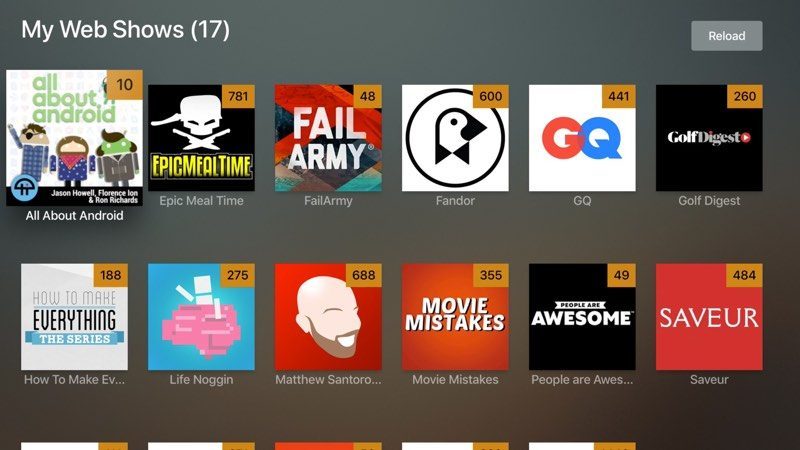
据 Plex 所述,如 Plex News 和 Plex Podcast 等网络节目会根据观众兴趣和之前观看过的内容提供建议,我们也可以方便地将其添加到个人媒体库。
从今天开始,Plex Web Shows 对所有用户开放
总结
综上所述,如果只是暂时性需求,比如像在手机上观看一两部刚刚下载的电影,nPlayer 等支持串流的本地播放器应该是佳选择。
如果你下定决心要构建一个属于自己的媒体库,想给自己喜爱的电影整理评分、时刻记录播放进度、使用远程功能,而又没有闲钱和精力折腾 NAS,强大易用的 Plex 非常适合你。
对于更进阶的用户,它也提供了足够的可玩性,上限很高,何不迁移到 Plex 试试呢?
未经允许不得转载:下一个课程 » 聚合影音中心:Plex

 下一个课程
下一个课程 微信关注,获取更多
微信关注,获取更多